Фаллоут 4 Сцрипт Ектендер, понекад познат као Ф4СЕ или ФОСЕ, је услужни програм који побољшава могућности скриптовања Фаллоут-а 4. Међутим, врло мали број појединаца је свестан овог проширења. Међутим, у последње време је примљено неколико случајева да Ф4СЕ не ради. Каже се да се програм руши при покушају покретања или да прикаже празан екран дуже време пре него што се сруши. Овај проблем може бити узрокован разним факторима. Као последица тога, направили смо водич корак по корак који ће вам помоћи да инсталирате Ф4СЕ на рачунар и решите проблем који Ф4СЕ не ради.

Преглед садржаја
Како да поправите Фаллоут 4 Сцрипт Ектендер који не ради на Виндовс 10
Истражили смо проблеме који су изазивали потешкоће, а они најчешћи су дати у наставку.
-
Ажурирања: Већина програмера игара не воли модификације трећих страна, па им је циљ да их задрже ван сваког ажурирања. Могуће је да се Цреатион Цлуб надоградио и да вам сада блокира коришћење Ф4СЕ. Као резултат тога, препоручује се ажурирање програма Ф4СЕ.
-
Заштитни зид: Виндовс заштитни зид понекад може да спречи неке апликације да се повежу на интернет. Пошто програм мора да успостави комуникацију са серверима током покретања, то може изазвати проблеме.
-
Конфликтни мод: Такође је могуће да се модови које сте инсталирали сукобљавају са Ф4СЕ сложеношћу јер су стари или покварени. Такође, ако су верзије мода и Ф4СЕ исте, програм може имати проблема.
-
Компатибилност: Пошто програм понекад може имати потешкоћа са вашим оперативним системом, увек је добра идеја да покренете алатку за решавање проблема са компатибилношћу апликација и дозволите му да одабере оптимална подешавања за вас.
-
Додаци: Додаци апликација могу бити оштећени или застарели, што доводи до проблема. Ако их избришете, програм ће их аутоматски заменити.
-
Фајлови који недостају: Могуће је да одређене кључне датотеке недостају у игри, што ствара проблем са почетком. Све датотеке игре морају бити присутне да би сви аспекти игре исправно функционисали.
Метод 1: Ажурирајте апликацију Ф4СЕ
Ако имате проблема са апликацијом Фаллоут 4 Сцрипт Ектендер, покушајте да је надоградите да бисте видели да ли може да се врати у нормалу. Већина креатора игара не дозвољава модификације трећих страна за своје игре. Као резултат тога, они покушавају да задрже апликације попут Ф4СЕ од сваког ажурирања игре. Могуће је да се Цреатион Цлуб надоградио и да вам сада блокира приступ програму Ф4СЕ. Ако Ф4СЕ не функционише за вас, потребно је да га надоградите. Као резултат:
1. Преузмите најновију верзију Ф4СЕ са веб локације Гамепрессуре.
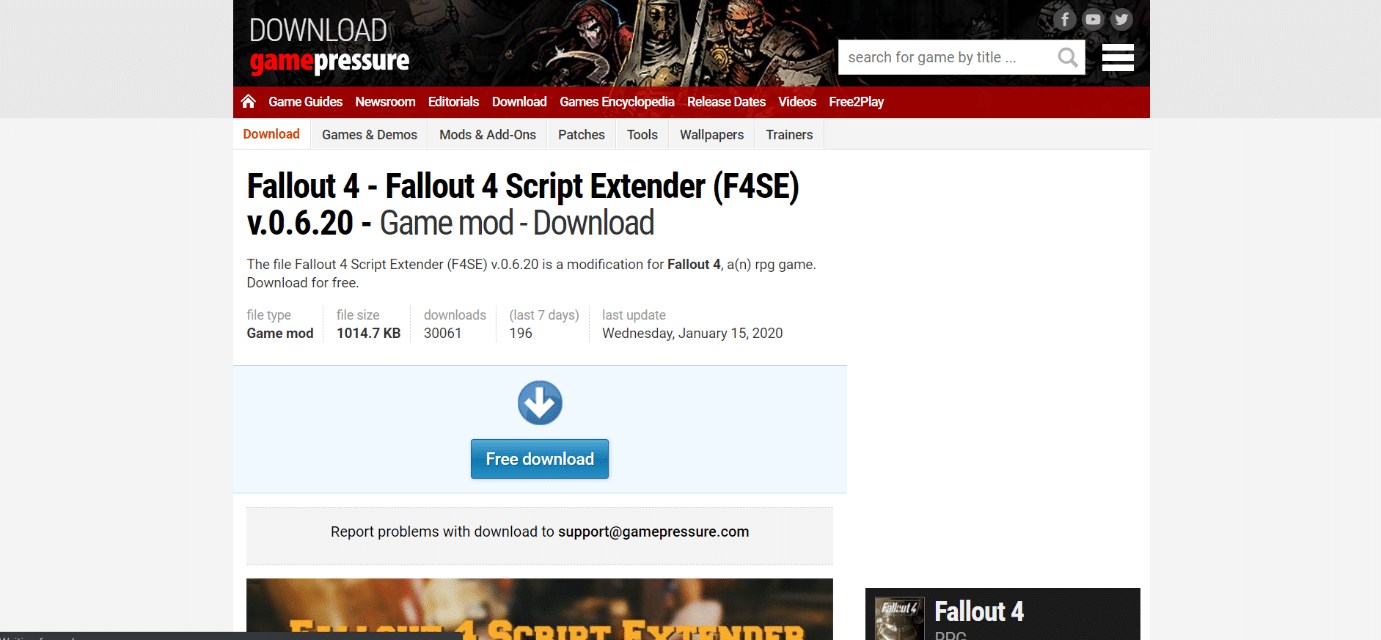
2. Идите на локацију Фаллоут инсталационе фасцикле, распакујте ф4се_1_10_120.длл. Бројеви се могу променити у зависности од верзија, ф4се_лоадер.еке и ф4се_стеам_лоадер.длл. Испод је пример путање локације за Фаллоут 4.
C:Program Files (x86)SteamSteamAppscommonFallout 4

3. Покрените датотеку ф4се_лоадер.еке коју сте управо копирали у фасциклу да бисте покренули игру.
Напомена: Ако се од вас тражи да замените било коју датотеку приликом копирања, урадите то.
Метод 2: Покрените Ф4СЕ као администратор
Ф4СЕ није могао ефикасно да се изврши у бројним случајевима због строгих протокола које је наметнуо УАЦ. Пошто Ф4СЕ користи скрипте, оне захтевају веће дозволе да би функционисале. Ако не покренете софтвер са администраторским привилегијама, можете наићи на овај проблем.
1. Идите на главну извршну датотеку Ф4СЕ, кликните десним тастером миша на њу и изаберите Покрени као администратор.

Картица компатибилност вам такође омогућава да подесите софтвер да увек ради са администраторским привилегијама. Пратите доле наведене кораке да бисте то урадили.
1. Кликните десним тастером миша на извршну датотеку игре.
2. Кликните на Својства.

3. Идите на картицу Компатибилност и означите опцију Покрени овај програм као администратор.

4. На крају, кликните на Примени > У реду да сачувате промене.
Када имате администраторски приступ, проверите да ли је проблем трајно решен.
Метод 3: Онемогућите конфликтне модове
Модови за Фаллоут омогућавају играчима да направе мале и велике промене у игри отвореног света. Међутим, пошто су одређени модови застарели или нефункционални, они могу бити у сукобу са Ф4СЕ сложеношћу, што доводи до тога да Ф4СЕ не ради на Виндовс 7, 8 или 10. Такође, ако мод и програм Ф4СЕ имају исти број верзије, то може проузроковати проблеми са апликацијом. Као резултат тога, сваки мод који се сукоби биће онемогућен.
1. Отворите апликацију Некус Мод Манагер.

2. Кликните десним тастером миша на мод који НММ не подржава и који се мора применити помоћу Ф4СЕ.
3. Онемогућите мод један по један, а затим покушајте да покренете игру након што сваки од њих буде онемогућен.
Ако игра почне након што онемогућите одређени мод, то значи да је тај мод био извор спора. Проверите да ли се проблем наставља након ажурирања мода. Ако мод настави да ствара проблеме, искључите га док креатори модова не реше проблем.
Метод 4: Избришите Ф4СЕ додатке
Додаци апликације су можда оштећени или застарели, што доводи до проблема. Фаллоут 4 Сцрипт Ектендер неће радити на Виндовс 10 ако су додаци Ф4СЕ стари или оштећени. Овај одељак захтева да избришете проблематичне додатке са Ф4СЕ. Ако их избришете, програм ће их аутоматски заменити. Уклонићемо ове додатке, који ће касније бити аутоматски замењени.
1. Отворите фасциклу за инсталацију Фаллоут 4, која се често налази на датој путањи локације.
C:Program Files (x86)SteamSteamAppscommonFallout 4DataF4SEPlugins

2. Избришите све датотеке и фасцикле у фасцикли Плугинс.
3. Сада преузмите и инсталирајте Фаллоут 4 Сцрипт Ектендер као што је приказано у Методу 1.
4. Коначно, поново инсталирајте и све модове за проширење скрипте Фаллоут 4.
Метод 5: Покрените алатку за решавање проблема са компатибилношћу
Могуће је да програм има проблема са вашим оперативним системом. У ретким случајевима, Фаллоут 4 Сцрипт Ектендер (Ф4СЕ) се уопште неће покренути, што сугерише да није компатибилан са вашим рачунаром. Покретање алата за решавање проблема са компатибилношћу апликације и допуштање да одреди најбоља подешавања за вас може да реши проблем са ф4се не ради. Пратите дате кораке да бисте то урадили.
1. Идите у инсталациони фолдер за игру.
2. Кликните десним тастером миша на ф4се_лоадер.еке и изаберите Својства.
3. Изаберите картицу Компатибилност.

4. Изаберите Рун Цомпатибилити Троублесхоотер.

Виндовс ће сада сам пронаћи идеалне поставке за вашу машину. Ако је проблем решен, тестирајте та подешавања и примените их.
Метод 6: Проверите интегритет датотека
Датотеке игара, као што је мод, потенцијални су извор Ф4СЕ проблема. Могуће је да игри недостају кључни фајлови који су потребни да би игра исправно функционисала у неким ситуацијама. Као резултат тога, у овој фази ћемо проверавати датотеке игре. Прочитајте наш водич о томе како да проверите интегритет датотека игре на Стеам-у да бисте урадили исто.

Метод 7: Одобрите приступ заштитном зиду
Природно је да нећете моћи да покренете Ф4СЕ ако вас заштитни зид Виндовса спречи у томе. У овој фази омогућићемо програму да прође кроз Виндовс заштитни зид. Дакле, следите ове кораке да бисте решили проблем који Ф4СЕ не ради тако што ћете одобрити приступ заштитном зиду.
1. Притисните истовремено тастере Виндовс + И да бисте отворили подешавања.
2. Изаберите Ажурирања и безбедност из менија Подешавања.

3. У левом окну изаберите опцију Виндовс безбедност.

4. Изаберите Фиревалл & Нетворк Протецтион из Виндовс менија Сецурити.

5. Изаберите Дозволи апликацији кроз заштитни зид.

6. Одобрите приступ свим програмима везаним за Фаллоут4 на приватним и јавним мрежама тако што ћете кликнути на Промени подешавања.
7. Кликните на ОК, а затим поново покрените игру да видите да ли проблем остаје.
***
Надамо се да су вам ове информације биле корисне и да сте успели да решите проблем који Фаллоут 4 Сцрипт Ектендер не ради. Реците нам која техника вам је била најкориснија. Користите образац испод ако имате питања или коментаре.

